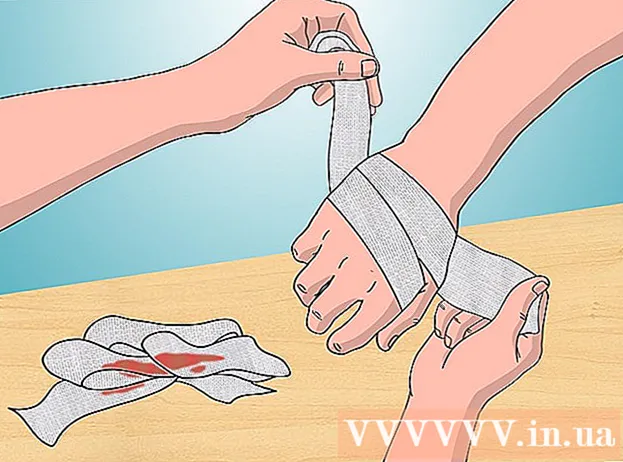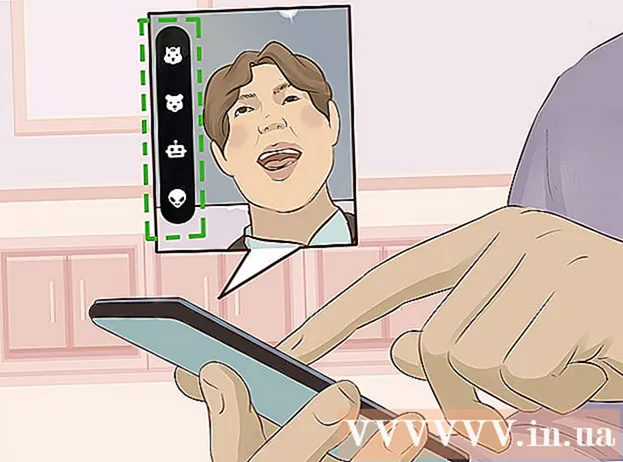Pengarang:
Laura McKinney
Tanggal Pembuatan:
1 April 2021
Tanggal Pembaruan:
1 Juli 2024

Isi
Berbagi video di Facebook adalah cara terbaik untuk memberi tahu teman Anda apa yang Anda tonton dan video terbaik apa! Ini juga cara yang bagus untuk berbagi peristiwa penting dalam hidup seperti pernikahan atau perkataan pertama anak. Anda juga dapat mengedit detail khusus video di bagian "Mengedit Detail Informasi dan Privasi Video".
Langkah
Metode 1 dari 5: Bagikan Video Teman
Buka Facebook dan masuk. Temukan video teman yang ingin Anda bagikan.

Klik tombol biru "Bagikan" di bawah video.
Klik "Bagikan Tautan" untuk memposting video untuk dilihat teman-teman Anda. Baca lebih lanjut tentang cara mengedit info video dan pengaturan privasi di bagian "Mengedit Detail Informasi dan Privasi Video" di akhir artikel ini. iklan
Metode 2 dari 5: Unggah Video Pribadi Anda dari Komputer

Buka Facebook dan masuk. Klik tombol "Tambahkan Foto / Video". Link ini berada di bagian atas halaman, tepat di belakang "Update Status" dan sebelum tulisan "Create Photo Album".
Buka komputer Anda dan pilih video yang ingin Anda unggah.
- Facebook hanya akan mengizinkan Anda untuk mengupload video dengan format berikut: 3g2, 3gp, 3gpp, asf, avi, dat, divx, dv, f4v, flv, m2ts, m4v, mkv, mod, mov, mp4, mpe, mpeg , mpeg4, mpg, mts, nsv, ogm, ogv, qt, tod, ts, vob, dan wmv. Anda dapat menemukan format file dengan mengklik kanan pada file dan memilih "Properties" di Windows atau "Get Info" di Mac OS X. Anda akan melihat format file tertulis di sebelahnya. "Format File" di Windows dan "Jenis" di Mac OS X.
- Facebook juga membatasi ukuran dan durasi video. Anda hanya dapat mengupload video yang berdurasi maksimal 1 GB atau 20 menit.

Klik file yang ingin Anda upload, kemudian klik "Open".
Klik "Posting" untuk memposting video Anda. Video akan membutuhkan beberapa menit untuk diupload, tetapi Facebook akan memberi tahu Anda saat video telah diposting. iklan
Metode 3 dari 5: Posting URL Video
Temukan URL untuk video Anda (biasanya di bilah atas browser). Salin URL itu lagi.
- Anda dapat menyalin URL dengan menyorotnya, lalu klik kanan dan pilih "salin" atau tekan CTL + C.
Buka Facebook dan masuk.
Tempel URL sebagai pembaruan status. Lalu klik "Posting". Anda akan menemukan bahwa Anda dapat menjalankan video langsung dari Facebook.
- Untuk menempelkan URL, Anda dapat mengklik kanan dan memilih "tempel" atau tekan CTL + V.
Metode 4 dari 5: Memposting Video Menggunakan Fitur "Bagikan"
Temukan video yang ingin Anda bagikan di situs video yang diinginkan.
Temukan tombol "Bagikan" dan klik di atasnya.
- Di Youtube, tombol ini adalah teks dengan link (seperti "Bagikan") di bawah video.
- Di DailyMotion, tombol ini menimpa video dengan kata "Facebook" dengan logo Facebook.
- Jika Anda menggunakan situs web lain, Anda mungkin harus mencari tombol "Bagikan" dengan variasi yang berbeda.
Ikuti langkah-langkah yang diperlukan untuk berbagi menggunakan Facebook.
- Di Youtube, daftar drop-down akan muncul. Klik pada "f" biru dan putih, yang merupakan logo Facebook.
- Di DailyMotion, Anda hanya perlu mengklik logo Facebook pertama di atas video itu.
- Di situs lain, Anda mungkin harus mengklik logo Facebook versi lain untuk membagikannya.
Masuk ke Facebook dan kirim komentar jika Anda mau.
Klik tombol "Bagikan". Video Anda akan diposting dan Anda dapat menontonnya di Facebook. iklan
Metode 5 dari 5: Edit Privasi dan Wawasan Video
Saat Anda membagikan video di Facebook, Anda dapat menambahkan lebih banyak informasi tentangnya. Sebelum mengklik "Posting" di Facebook atau menggunakan fitur "Bagikan" di situs web lain, pertimbangkan informasi apa yang ingin Anda tambahkan ke video.
Tulis sesuatu tentang video dengan mengetik di bagian yang mengatakan "Katakan sesuatu tentang ini... "(Katakan sesuatu tentang ...)
Klik tombol "Kustom" untuk memilih siapa yang Anda inginkan untuk melihat video tersebut. Misalnya, Anda dapat mengizinkan siapa saja di internet untuk melihatnya dengan memilih "Publik" atau membatasi penayangan hanya untuk teman Facebook Anda dengan mengklik "Teman".
Beri tag orang ke dalam video dengan mengklik ikon di kiri bawah yang terlihat seperti profil seseorang dengan tanda tambah. Ketik namanya lalu klik nama orang itu saat Facebook menampilkan daftarnya.
Tambahkan lokasi ke video dengan mengeklik ikon yang tampak seperti tetesan air terbalik. Ketik nama tempat, lalu tap tempat yang Anda inginkan saat Facebook menampilkan tempat tersebut.
Klik ikon yang tampak seperti wajah tersenyum untuk menambahkan perasaan Anda atau apa yang Anda lakukan.
- Buka opsi Facebook seperti "merasakan" atau "menonton". Anda dapat memilih dari opsi Facebook atau mengetik umpan balik Anda sendiri. Misalnya, jika Anda sedang menonton acara tertentu, ketikkan nama acaranya; Facebook akan dapat menemukannya, dan Anda hanya perlu mengeklik. Namun, jika Anda ingin mengatakan "menonton keluarga saya" karena Anda baru saja membagikan video liburan yang bermakna, Anda dapat mengetik teks itu di kotak. Karena Facebook tidak mengatur kata "keluarga saya", Anda harus menggulir ke bagian bawah prasetel dan mengklik teks spesifik Anda ("keluarga saya" dalam contoh ini).
Pastikan untuk memperbarui bagian "Katakan sesuatu tentang ini"... "seperti yang Anda pilih sebelum menekan" Posting ". Iklan
Apa yang kau butuhkan
- Akun Facebook
- koneksi internet